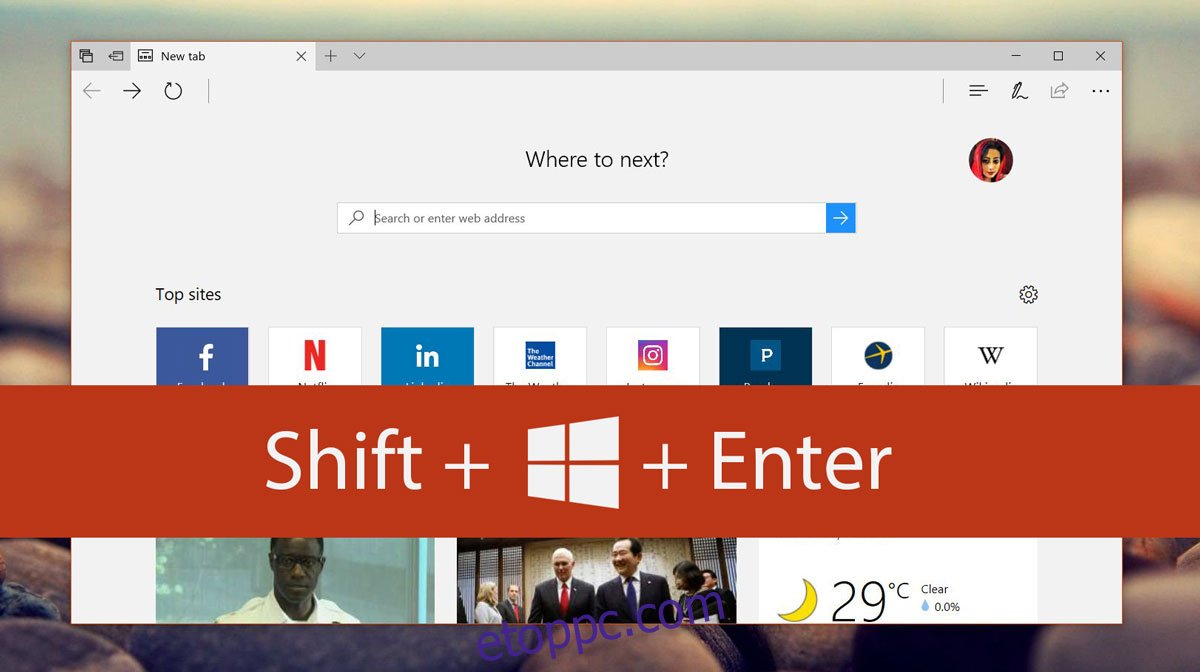A Windows 10 felhasználók panaszkodnak, hogy a Microsoft Edge nem rendelkezik teljes képernyős móddal. Minden modern böngészőben van ilyen, de az Edge-ben nincs. Furcsának tűnik, hogy a Microsoft csak azért fejleszt ki egy új böngészőt, hogy abból hiányoznak a lényeges funkciók. Az igazság az, hogy a Microsoft Edge rendelkezik teljes képernyős móddal. Ha Windows 10-et használ, minden egyes UWP rendelkezik teljes képernyős móddal. Ez a teljes képernyős mód a Windows 10 szolgáltatása, és csak akkor használhatja, ha ismeri a megfelelő billentyűparancsot. Ez a parancsikon meglepő módon nem közismert. Lehetővé teszi a teljes képernyő átváltását az UWP alkalmazásban a Windows 10 rendszerben.
Teljes képernyős parancsikon
A billentyűparancs a következő;
Shift+Win+Enter
A parancsikon kizárólag az UWP-alkalmazásokban működik. Kipróbáltuk az Edge-n, az alapértelmezett Beállítások alkalmazásban és a Netflixen. Mindháromban működött, és valószínűleg minden más UWP-alkalmazásban is működni fog, amely a rendszeren található.
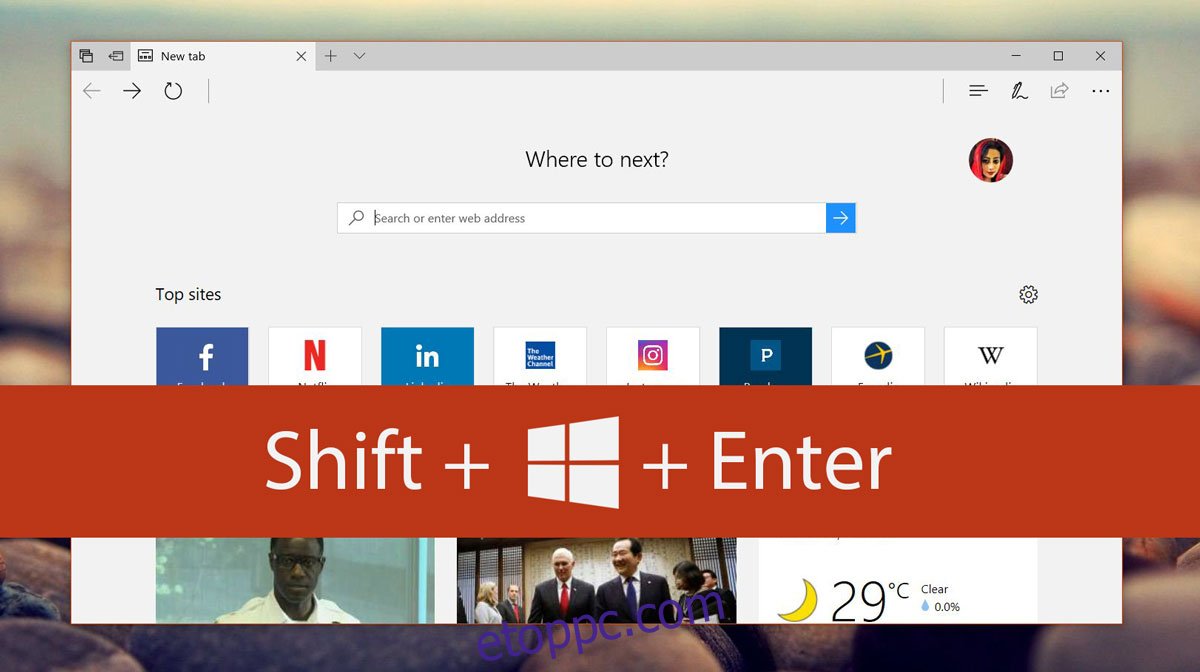
A teljes képernyős kilépéshez érintse meg újra ugyanezt a parancsikont. Alternatív megoldásként mozgathatja az egeret a képernyő jobb felső sarkába. Várjon egy másodperc töredékét, és a címsor megjelenik a teljes képernyős kilépés gombbal. Kattintson rá a teljes képernyős módból való kilépéshez.
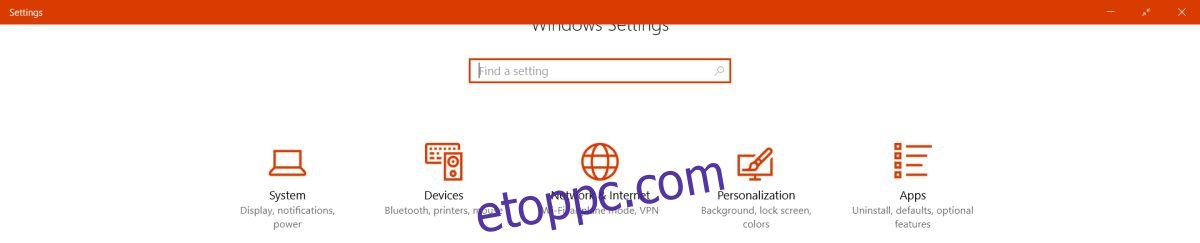
Teljes képernyős módban az alkalmazás továbbra is reagál a csúsztatási kézmozdulatokra. Mind az alkalmazáson belüli, mind a rendszerszintű csúsztatási kézmozdulatok továbbra is működni fognak. Az Edge-ben például jobbra és balra csúsztathat a lapok előzményeinek következő és előző oldalára ugráshoz. A következő vagy az előző virtuális asztalra való ugráshoz négy ujjal is csúsztathat.
Windows 10 teljes képernyő UWP-hez
A Windows 10 teljes képernyős üzemmódjának használata UWP-alkalmazásokhoz exponenciálisan jobb, mint egy alkalmazás saját beépített teljes képernyős módjának használata. A Windows 10 teljes képernyős módja lehetővé teszi a Tálca elérését, amikor az egeret a képernyő aljára viszi. Az olyan asztali alkalmazások, mint a Chrome, amelyek beépített teljes képernyős funkcióval rendelkeznek, nem teszik lehetővé a Taskabr elérését.
A teljes képernyős módnak vannak hiányosságai. Egyes UWP-alkalmazásokban, például a Slackben nem működik. Ez magának a Slack alkalmazásnak a hiányossága lehet, de ennek ellenére korlátozza a funkciót. Egynél több alkalmazást nem használhat teljes képernyős módban, és lapozhat közöttük.
Amikor teljes képernyős módba lép egy UWP-alkalmazásban a Windows 10 rendszerben, azt nem kíséri a képernyőn megjelenő figyelmeztetés. A teljes képernyőből sem lehet kilépni az Escape gomb megérintésével. Ezek hiányosságok, mivel a felhasználók hozzászoktak ehhez a viselkedéshez más alkalmazásoknál. Valami figyelmeztetésnek kell megjelennie, hogy a felhasználók tudják, hogy teljes képernyős módban vannak. Legalább egy felszólításnak kell megjelennie, amely tájékoztatja a felhasználókat a teljes képernyős módból való kilépésről.